
Chociaż podoba nam się nasz odtwarzacz Sonos ze względu na jego doskonałą funkcjonalność i użyteczność na wielu urządzeniach, niestety brakuje mu oficjalnej aplikacji Apple Watch, która naprawdę by to uzupełniła.
Jak dotąd odkryliśmy, Sonos jest naprawdę łatwe w konfiguracji w systemach Windows, OS X, iOS i Android. Podobnie możesz dodać mnóstwo usług przesyłania strumieniowego aby wzbogacić wrażenia ze słuchania muzyki.
Jeśli chodzi o Apple Watch, musisz szukać gdzie indziej, aby dołączyć do imprezy Sonos. ZonePlay to nieoficjalna aplikacja Sonos, która działa na Twoim iPhonie, iPadzie i Apple Watch. Za 3,99 USD jest to całkiem niezłe, a możliwość sterowania odtwarzaczem Sonos z nadgarstka jest warta swojej ceny.
ZWIĄZANE Z: Jak skonfigurować nowy głośnik Sonos
ZonePlay może być zakupione w App Store .
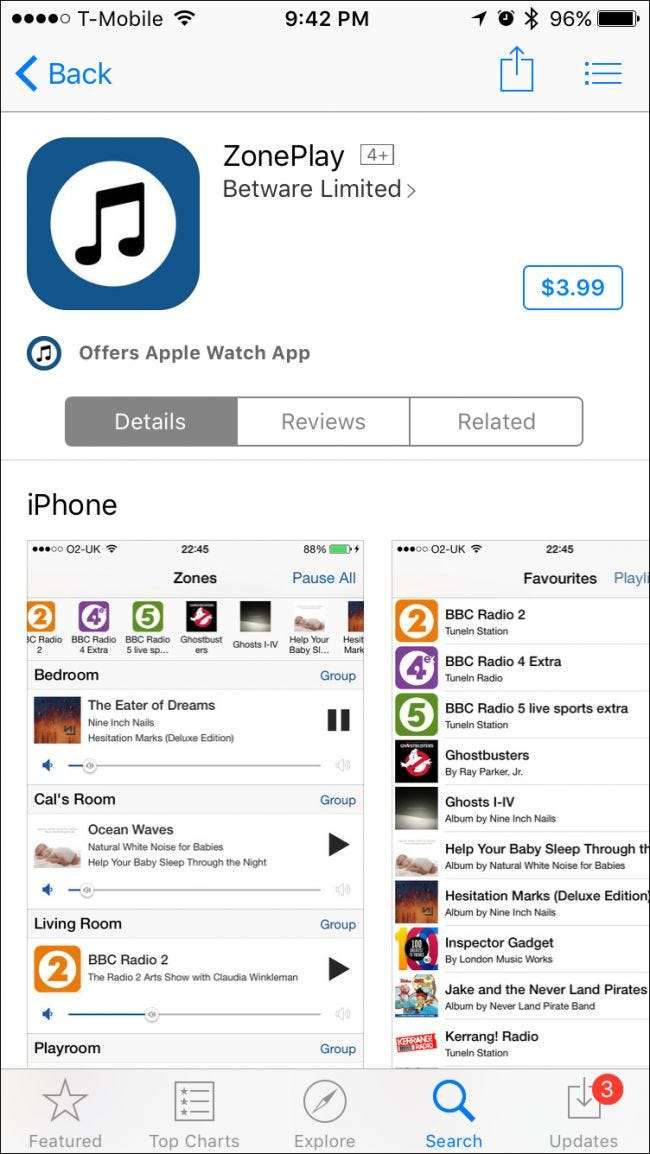
Za pomocą aplikacji możesz przeglądać i przesyłać muzykę do swoich „stref”, czyli tylko odtwarzaczy Sonos i pomieszczeń, z którymi są powiązane. W naszym przypadku mamy jednego gracza w naszym biurze, więc to nasza jedyna strefa.
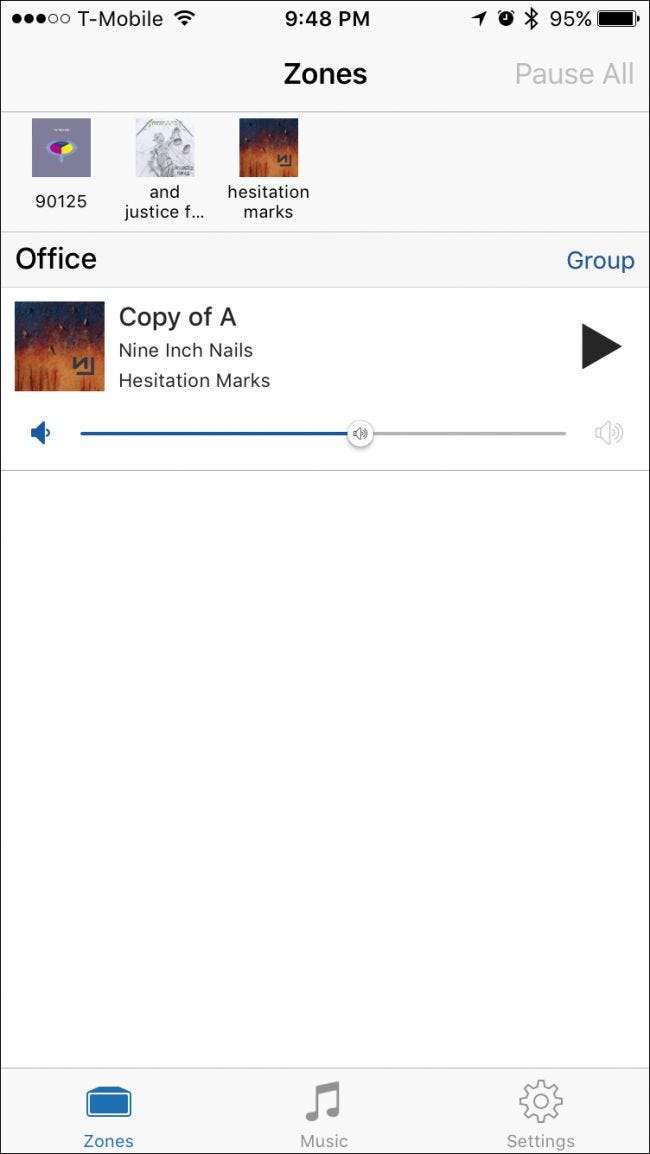
Jeśli dotkniesz przycisku „Muzyka” u dołu aplikacji, możesz przełączać się między ulubionymi, listami odtwarzania, biblioteką (widoczną poniżej w widoku Albumy) i radiem TuneIn.
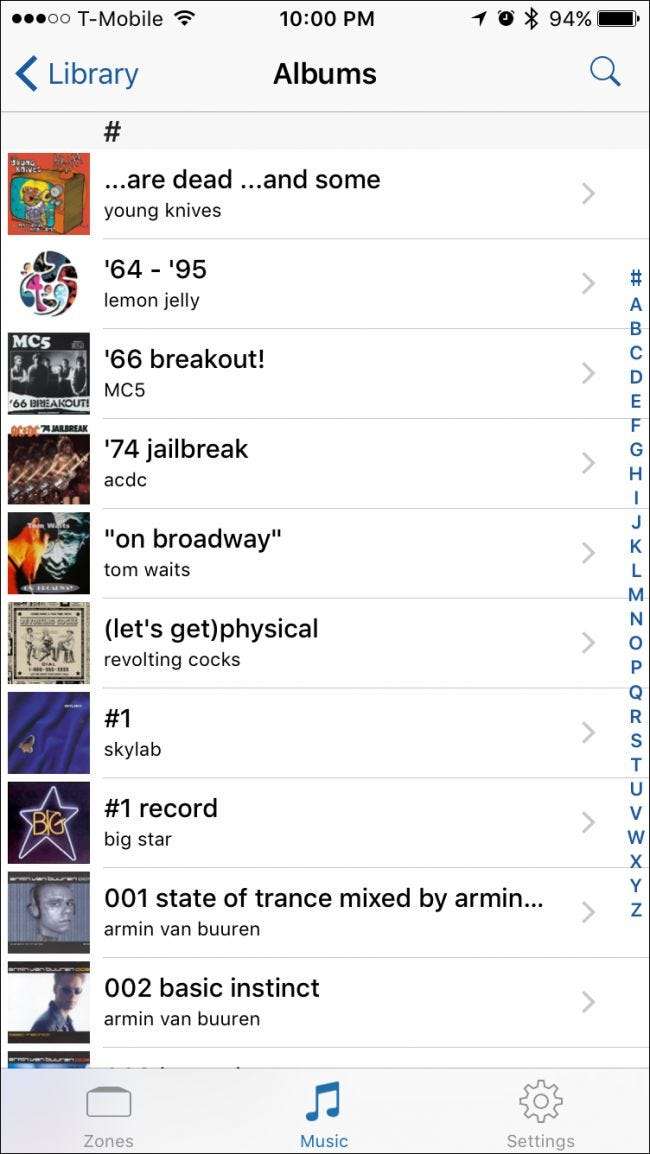
Po stronie zegarka otrzymujesz własną aplikację ZonePlay, widoczną poniżej zakreśloną na czerwono.
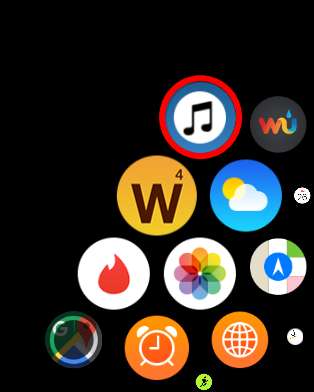
ZonePlay jest znacznie uproszczony, mając tylko możliwość odtwarzania muzyki, która została ulubiona w aplikacjach Sonos.
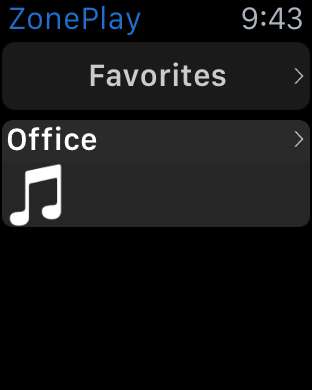
Niemniej jednak wszystko, co masz w Ulubionych, jest łatwo kontrolowane za pomocą aplikacji ZonePlay Watch.
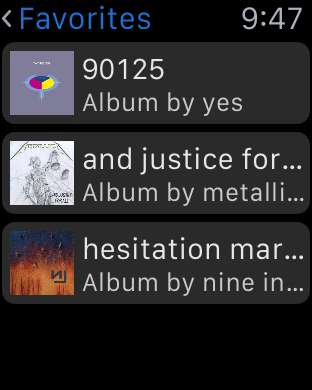
Kiedy wybierzesz coś do zagrania, zobaczysz kilka możliwości. Jeśli chcesz zagrać w coś po bieżącej selekcji, możesz zagrać jako następny lub możesz dodać to do kolejki, aby zagrać w pewnym momencie, w zależności od tego, jak duża jest twoja kolejka.
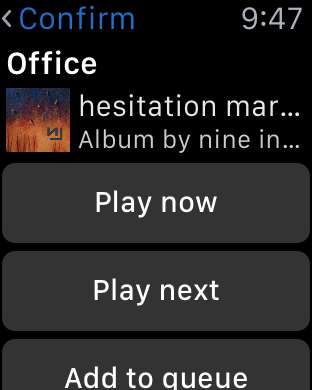
Wreszcie, gdy coś grasz, możesz wstrzymać / odtwarzać, przeskakiwać do przodu i do tyłu oraz zmieniać głośność.
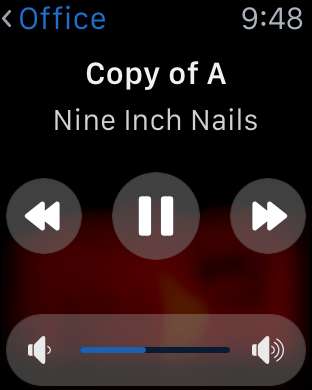
Pamiętaj, że nie jesteś całkowicie ograniczony do odtwarzania ulubionych w aplikacji Watch. Cokolwiek grasz w aplikacji Sonos…
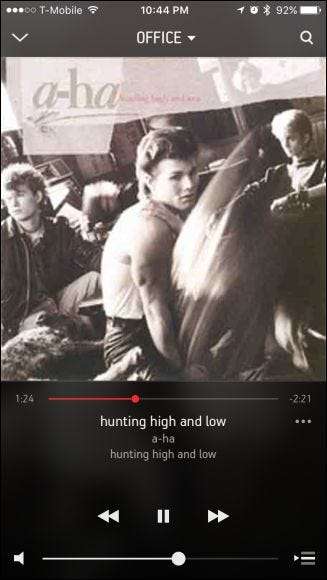
Będzie również grać w aplikacji ZonePlay na iOS.
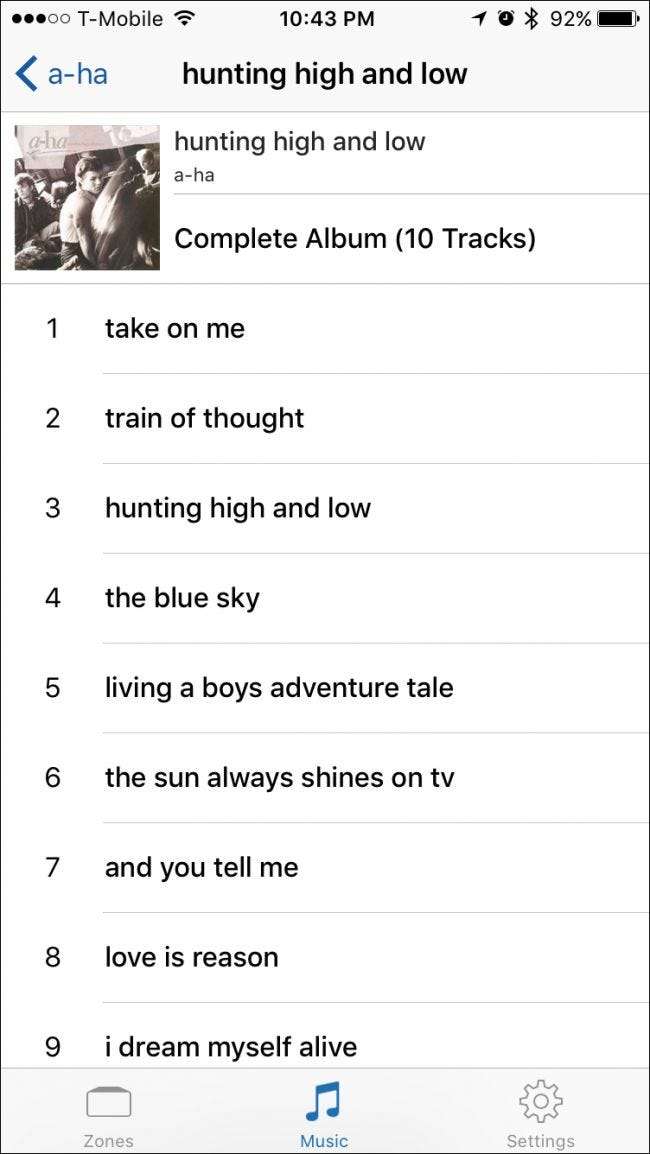
Dzięki temu można nim również sterować z aplikacji Watch.
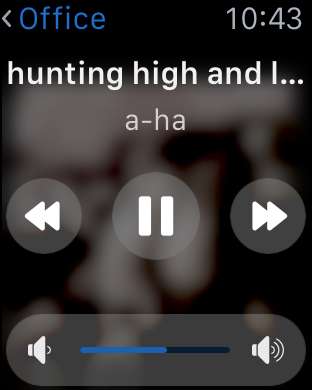
Jeśli więc ustawiłeś dość dużą kolejkę na pulpicie lub z iPhone'a lub iPada, możesz poruszać się po domu za pomocą samego zegarka i sterować odtwarzaniem z nadgarstka.
Dopóki Sonos nie wyda oficjalnej aplikacji Apple Watch (jeśli kiedykolwiek to zrobi), ZonePlay będzie musiał załatwić sprawę. Na szczęście działa bardzo dobrze przy zerowej konfiguracji i wysiłku. Trochę niefortunne jest to, że możesz uzyskać dostęp tylko do ulubionych utworów, zamiast mieć dostęp do całej kolekcji muzycznej, ale biorąc pod uwagę niewielki interfejs zegarka i rozległość niektórych kolekcji, prawdopodobnie nie jest to zła rzecz.
Ogromnym plusem jest również to, że możesz kontrolować wszystko, po uruchomieniu na komputerze lub aplikacji mobilnej, w tym odtwarzaniem muzyki lokalnej i strumieniowej. Jeśli więc szukałeś sposobu na sterowanie odtwarzaczem Sonos za pomocą zegarka Apple Watch, możesz spróbować ZonePlay.







